Sommario

Adobe Premiere Elements
Efficacia Eccellente editing video con supporto limitato ai dispositivi Prezzo : Un po' costoso rispetto ad altri editor video capaci Facilità d'uso Estremamente facile da usare con eccellenti tutorial incorporati Supporto Un sacco di supporto finché non si incontrano nuovi problemi.Sintesi
Adobe Premiere Elements È la versione ridotta di Adobe Premiere Pro, pensata per gli utenti domestici occasionali e non per i professionisti della creazione di filmati. Fa un ottimo lavoro per guidare i nuovi utenti nel mondo dell'editing video, con un'utile serie di tutorial integrati e opzioni introduttive che rendono facile iniziare a montare i video.
È disponibile un'eccellente serie di strumenti per modificare il contenuto dei video esistenti e una libreria di grafica, titoli e altri media per aggiungere un tocco di stile in più al progetto. La velocità di rendering dell'output finale è abbastanza nella media rispetto ad altri editor video, quindi tenetene conto se pensate di lavorare su progetti di grandi dimensioni.
Il supporto disponibile per Premiere Elements è inizialmente buono, ma potreste incorrere in problemi se avete problemi più tecnici, perché Adobe si affida molto ai forum di supporto della comunità per rispondere a quasi tutte le domande. Mi sono imbattuto in un bug piuttosto grave con l'importazione di file multimediali direttamente da dispositivi mobili e non sono riuscito a ottenere una risposta soddisfacente sul perché.
Cosa mi piace Molto facile da usare, tutorial incorporati, keyframing per l'animazione, supporto 4K / 60 FPS, caricamento sui social media.
Cosa non mi piace Richiesto un account Adobe. Supporto limitato per i dispositivi. Rendering relativamente lento. Preset limitati per l'esportazione dei social media.
4.3 Ottenere Adobe Premiere ElementsPer chi è più indicato Adobe Premiere Elements?
Premiere Elements è il software di editing video di Adobe commercializzato per il pubblico di utente domestico medio e appassionato di video Offre una serie di solidi strumenti di editing e la possibilità di esportare facilmente i video finiti per condividerli su siti di social media come Youtube e Facebook.
Adobe Premiere Elements è gratuito?
No, non si tratta di software libero, anche se c'è una Prova gratuita di 30 giorni La versione di prova consente di testare tutte le funzionalità offerte dal software, ma tutti i video prodotti durante la prova gratuita sono filigranati con il testo "Creato con Adobe Premiere Elements versione di prova" al centro del fotogramma.
Premiere Elements è un acquisto unico?
Sì, potete farlo dal negozio Adobe al costo di 99,99 dollari USA una tantum. Se state aggiornando da una versione precedente di Premiere Elements, riceverete un leggero sconto a 79,99 dollari.
È inoltre possibile acquistare Premiere Elements e Photoshop Elements insieme per 149,99 dollari, il che offre una maggiore flessibilità nella creazione di grafica e altri elementi per i filmati. L'aggiornamento da un precedente pacchetto Elements costa 119,99 dollari.
Premiere Elements vs. Premiere Pro: qual è la differenza?
Premiere Elements Premiere Pro è un editor video progettato per il grande pubblico che non ha esperienza di editing video, mentre Premiere Pro è un programma di livello professionale che richiede agli utenti di comprendere i dettagli della produzione video prima di iniziare a usarlo.
Premiere Pro è stato utilizzato per l'editing di blockbuster hollywoodiani come Avatar e Deadpool, mentre Premiere Elements è più adatto all'editing di video domestici, filmati di gioco e contenuti di Youtube. Potete leggere la nostra recensione di Adobe Premiere Pro qui.
Dove trovare buoni tutorial di Adobe Premiere Elements?
Il prodotto contiene un'eccellente serie di tutorial integrati nel programma, tra cui l'area eLive che viene costantemente aggiornata con nuovi tutorial e ispirazioni su Elements.
Se siete alla ricerca di esercitazioni più semplici e strutturate, la modalità Guidata vi guiderà attraverso l'esecuzione di attività di base fino a quando non avrete acquisito familiarità con il processo.
Ma c'è ancora di più per coloro che desiderano una conoscenza più approfondita del funzionamento di Premiere Elements:
- Esercitazioni online di Adobe su Premiere Elements
- Corso di apprendimento di Premiere Elements di LinkedIn
Perché fidarsi di me per questa recensione
Salve, mi chiamo Thomas Boldt e sono un graphic designer con esperienza nel motion graphic design e un istruttore di fotografia, entrambe attività che mi hanno richiesto di lavorare con software di editing video. La creazione di video tutorial è essenziale per insegnare alcune delle tecniche di editing digitale più complicate e l'editing video di alta qualità è una necessità per rendere il processo di apprendimento il più fluido possibile.il più possibile.
Ho anche una vasta esperienza di lavoro con tutti i tipi di software per PC, dai piccoli programmi open-source alle suite di software standard del settore, quindi posso riconoscere facilmente un programma ben progettato. Ho sottoposto Premiere Elements a diversi test per esplorare la sua gamma di funzioni di editing video e di esportazione e ho esplorato le varie opzioni di supporto tecnico disponibili per i suoi utenti.
Disclaimer: non ho ricevuto alcun tipo di compenso o considerazione da Adobe per scrivere questa recensione e non ho avuto alcun tipo di contributo editoriale o di contenuto.
Recensione dettagliata di Adobe Premiere Elements
Nota: il programma è stato progettato per l'utente domestico, ma ha comunque molti più strumenti e funzionalità di quelli che abbiamo il tempo di testare in questa recensione. Mi concentrerò invece sugli aspetti più generali del programma e sulle sue prestazioni. Si noti inoltre che le schermate qui sotto sono state prese da Premiere Elements per PC (Windows 10), quindi se si utilizza Premiere Elements per Mac le interfacce avranno un aspetto leggermente diverso.diverso.
Interfaccia utente
L'interfaccia di Premiere Elements è molto semplice da usare e offre diverse modalità di utilizzo del software. Le opzioni principali dell'interfaccia sono disponibili nella parte superiore della navigazione: eLive, Rapida, Guidata ed Esperta. eLive fornisce tutorial aggiornati e pezzi di ispirazione progettati per aiutare l'utente ad ampliare le proprie tecniche, mentre la modalità Rapida è una versione ridotta dell'interfaccia progettata per un utilizzo rapido.La modalità Guidata guida l'utente nel processo di lavorazione del video per la prima volta e lo introduce alla modalità Esperto, che fornisce maggiori informazioni e controllo sul modo in cui il filmato viene assemblato.

È anche possibile utilizzare una delle procedure guidate nel menu "Crea" per creare una Storia video, un Filmato istantaneo o un Collage video, tre modi rapidi per trasformare i vostri video e le vostre foto in un filmato senza dover imparare troppo sul montaggio, semplicemente rispondendo a domande sul contenuto. Se non volete concentrarvi troppo su un video personalizzato, ma volete qualcosa di bello in tempi brevi, queste opzioni possono farvi risparmiare un po' di tempo.tempo.
Lavorare con i media
Lavorare con Premiere è abbastanza semplice, indipendentemente dal fatto che abbiate o meno dedicato del tempo a dei video introduttivi o a delle esercitazioni. Se avete esperienza di lavoro con altre applicazioni di editing video, il processo vi sarà subito chiaro. In caso contrario, potete seguire uno dei processi guidati per imparare il funzionamento del programma.
L'importazione dei file multimediali può essere gestita in diversi modi, sia che si voglia utilizzare l'Organizzatore elementi, sia che si vogliano aggiungere file direttamente dal computer o da una serie di dispositivi video, tra cui webcam, smartphone e videocamere. Ho riscontrato alcuni problemi con l'importazione, alcuni più gravi di altri.
Ho avuto un piccolo intoppo durante la mia prima importazione di file multimediali, quando la funzione Videomerge ha pensato erroneamente che il mio clip fosse stato utilizzato in chroma key (ovvero 'green-screened'), ma un semplice 'no' è stato sufficiente per farmi tornare al mio progetto.

Non è proprio così, Premiere! Credo che sia stato ingannato dal bordo nero del supporto TV sotto il quale Juniper sta giocando, come si può vedere qui sotto.
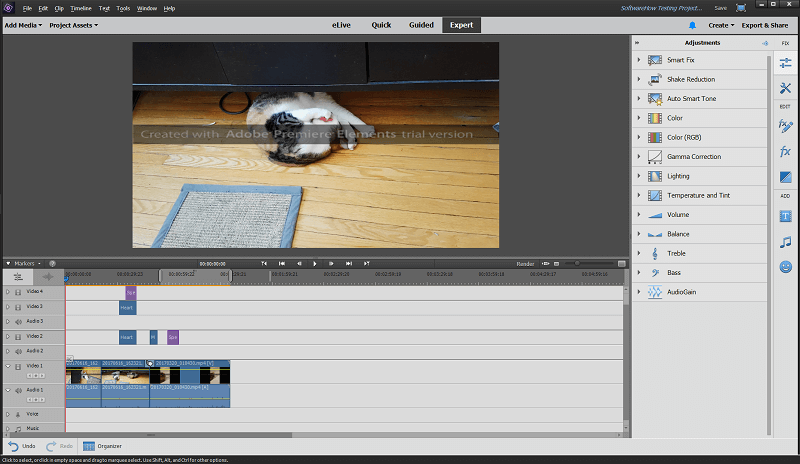
Una volta importati i media, lavorarci è estremamente facile. I media importati vengono aggiunti alle "Risorse del progetto", che sono essenzialmente una libreria di lavoro di tutto ciò che è stato importato o utilizzato nel filmato. Questo rende facile riutilizzare oggetti grafici o testo impostati in un particolare stile, evitando di doverli ricreare ogni volta che si desidera utilizzarli.
L'aggiunta di effetti, transizioni e sovrapposizioni grafiche è semplice come trascinare e rilasciare dal pannello appropriato a destra sulla clip o sulla sezione appropriata della timeline. La sezione "Correzione" contiene una serie di strumenti utili che consentono di modificare i vari aspetti degli elementi multimediali ed è sensibile al contesto. Se è stata selezionata una clip di filmato nella timeline, verrà visualizzatostrumenti per la regolazione del video, tra cui la regolazione del colore, la riduzione del tremolio e le correzioni intelligenti che regolano automaticamente il video per il contrasto e l'illuminazione. Se avete selezionato un titolo o un testo, vi offre opzioni per personalizzarlo, e così via.
C'è anche una selezione abbastanza ampia di grafica, titoli ed effetti che possono essere aggiunti al filmato e, naturalmente, è possibile creare la propria grafica e i propri titoli da includere. L'unico problema è che alcuni di essi sono un po' brutti (o almeno obsoleti, se si vuole essere più gentili) rispetto ad alcune delle risorse incorporate in altri programmi, e devono essere scaricati per ilIn questo modo il download iniziale del programma è più contenuto, ma è necessario disporre di una connessione a Internet la prima volta che si cerca di utilizzarlo.

Quando si tratta di lavorare con l'audio, Premiere Elements è un po' più limitato rispetto ad altri editor video. Non sembrano esserci strumenti o opzioni per la cancellazione del rumore, che sono estremamente utili per i video girati all'aperto quando c'è anche solo un po' di vento, anche se è possibile eseguire correzioni di base come la normalizzazione del volume e le regolazioni dell'equalizzatore.
Chi gira continuamente video e foto sarà felice di sapere che Premiere Elements è dotato di Elements Organizer, un software progettato per aiutare a gestire la libreria multimediale, che consente di etichettare, classificare e ordinare tutti i contenuti e di aggiungere rapidamente qualsiasi elemento necessario alle risorse del progetto in corso.

Modalità guidata
Per chi è alle prime armi con l'editing video, Premiere Elements offre un metodo "guidato" molto utile per affrontare le varie fasi del lavoro con i video.

Le informazioni della guida appaiono nella parte superiore sinistra dello schermo, ma non si tratta di semplici suggerimenti, bensì di informazioni interattive, che attendono che l'utente segua correttamente i passaggi prima di andare avanti.

Questo è uno dei maggiori punti di forza di Premiere Element: in meno di 15 minuti si può passare da non avere alcuna esperienza all'editing dei propri video senza bisogno di aiuto. Il programma vi accompagna anche attraverso il processo di finalizzazione fino alla sezione di esportazione, in modo che il vostro video sia pronto per essere condiviso o inviato a qualsiasi dispositivo.
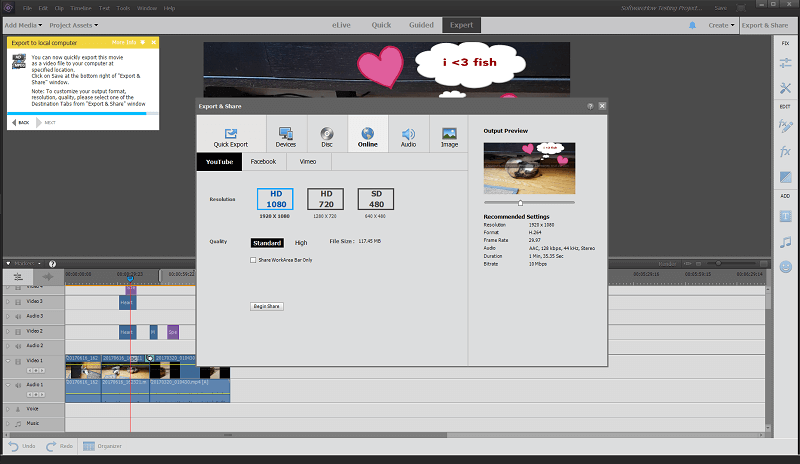
Dispositivi supportati
Il mio primo tentativo di utilizzare l'importatore video per importare video dal mio smartphone Samsung Galaxy S7 è stato un drammatico fallimento. Prima non ha rilevato il mio dispositivo, poi, quando ho tentato di aggiornare l'elenco dei dispositivi, Premiere Elements è andato in crash. Questo è accaduto ripetutamente, portandomi a concludere che il loro supporto per i dispositivi potrebbe aver bisogno di un po' di lavoro in più. Per quanto posso dire, il numero di dispositivi supportati èestremamente piccolo e nessuno dei miei dispositivi mobili era presente nell'elenco, ma questo non dovrebbe comunque essere sufficiente per bloccare completamente il programma.

Posso semplicemente copiare i file dal telefono al computer, ma non riesco a capire perché un'operazione così semplice provochi un arresto anomalo di Premiere Elements. L'opzione per importare le foto si è spinta un po' più in là, ma non è stata più efficace: non si è arrestata, ma ha semplicemente smesso di rispondere nella schermata che vedete qui sotto.

Potevo aprire direttamente la cartella del mio S7 utilizzando il browser di file standard per importare sia foto che video, ma in realtà non importava nulla, e qualunque cosa facessi si bloccava sempre quando cercavo di importare video direttamente dal dispositivo utilizzando le procedure guidate di importazione.
Dopo aver cercato su Google e nella guida in linea di Adobe, sono ricorso a un post nei forum di supporto. Al momento non ci sono risposte alla domanda, ma vi terrò aggiornati sui progressi. Fino ad allora, potete copiare i file sul computer prima di importarli nel progetto.
Esportazione e condivisione
La fase finale di ogni processo creativo è la diffusione nel mondo, e Premiere Elements rende estremamente facile trasformare il vostro lavoro nel prossimo video virale. Potete usare le preimpostazioni di esportazione rapida per una serie di situazioni diverse, dai televisori 4K alla masterizzazione di un Blu-Ray alla condivisione online, oppure potete creare le vostre preimpostazioni personalizzate se avete esigenze più specifiche.

La condivisione online ha funzionato facilmente e senza problemi, il che è un bel cambiamento rispetto ad altri editor video con cui ho lavorato. Alcune delle preimpostazioni per i social media sono un po' obsolete, ma ho notato che la prima volta che ho aperto la procedura guidata Esporta & Condividi, Premiere Elements ha controllato con Adobe e si è assicurato che le preimpostazioni fossero aggiornate. Speriamo che presto includano alcune opzioni più variegate che prendanodi Youtube a 60 FPS e 4K, ma è comunque possibile esportare le immagini con queste impostazioni e caricarle manualmente.
I motivi delle mie valutazioni
Efficacia: 4/5
Il programma dispone di quasi tutte le funzioni necessarie per l'editing video occasionale, sia che si tratti di filmati amatoriali o di contenuti per i propri canali di social media. Non è una buona idea cercare di utilizzarlo per i video professionali, a meno che non si stia lavorando su progetti piuttosto semplici, soprattutto perché le prestazioni di rendering non sono le migliori in circolazione. Il supporto per l'importazione di contenuti multimediali da dispositivi mobili è ancheanche se è possibile copiare semplicemente i file sul computer prima di importarli nel progetto.
Prezzo: 4/5
99,99 dollari non è un prezzo del tutto irragionevole per un buon editor video, ma è possibile ottenere un editor che corrisponda alla maggior parte delle funzioni di Premiere Elements a un prezzo inferiore. In alternativa, è possibile spendere la stessa cifra e ottenere qualcosa con più funzioni e una migliore velocità di rendering, purché si utilizzi un PC.
Facilità d'uso: 5/5
La facilità d'uso è il punto di forza di Premiere Elements. Se non avete mai usato un editor video prima d'ora, potrete creare, modificare e condividere video più velocemente di quanto vi aspettiate. Ci sono molte esercitazioni guidate integrate per aiutarvi a imparare il funzionamento del programma, e la funzione eLive offre ulteriori esercitazioni e ispirazioni per far brillare la vostra creatività video.
Supporto: 4/5
Premiere Elements ha una strana struttura di supporto che si basa molto sui forum di supporto della comunità Adobe. Questo potrebbe essere diverso per gli utenti che hanno acquistato la versione completa del software, ma non sono riuscito a trovare una soluzione efficace al problema che ho riscontrato mentre cercavo di importare i file multimediali dal mio smartphone. Nonostante ciò, il forum della comunità è di solito attivo e utile, e ci sonoè un'eccellente base di conoscenze online che risponde a una serie di problemi di assistenza più comuni.
Premiere Elements Alternative
Adobe Premiere Pro (Windows / macOS)
Se siete alla ricerca di opzioni di editing più potenti, non cercate altro che Adobe Premiere Pro, l'editor video originale di Adobe che ha al suo attivo alcuni film hollywoodiani. Non è assolutamente facile da usare, ma questo è il compromesso per avere opzioni di editing più potenti. Leggete la nostra recensione completa di Premiere Pro qui.
Cyberlink PowerDirector (Windows / macOS)
PowerDirector non è facile da usare come Premiere Elements, ma ha più funzioni, come l'editing video a 360 gradi e il supporto del codec H.265. È anche uno dei renderizzatori più veloci disponibili, quindi se dovete lavorare molto sui video potreste aumentare un po' la vostra produttività. Abbiamo recensito PowerDirector qui.
Wondershare Filmora (Windows / macOS)
Filmora è facile da usare quasi quanto Premiere Elements, anche se non ha lo stesso livello di assistenza integrata. Utilizza uno stile moderno e accattivante per i suoi elementi grafici e i suoi preset, ma ha qualche problema a lavorare con gli account dei social media. È anche molto più conveniente di queste altre opzioni. Leggete la nostra recensione completa di Filmora qui.
Conclusione
Adobe Premiere Elements è un ottimo programma per gli utenti che si avvicinano per la prima volta al mondo dell'editing video. Dispone di eccellenti tutorial introduttivi e di procedure guidate per la creazione passo-passo che consentono di trasformare rapidamente i media in video raffinati, ma è anche abbastanza potente da permettere di personalizzare quasi tutti gli aspetti della produzione video. Il supporto per i dispositivi è piuttosto limitato, ma questo problema è abbastanza semplice da risolvere.se vi sentite a vostro agio nel copiare manualmente i file tra i vostri dispositivi.
Ottenere Adobe Premiere ElementsQual è il vostro parere sulla nostra recensione di Adobe Premiere Elements? Condividete i vostri pensieri qui sotto.

